今天要來正式測試資料庫的連接~
一樣要記得去MySQL Configurator打開資料庫並啟用database1,完成之後,在我們創建的project1裡點選右邊的資料庫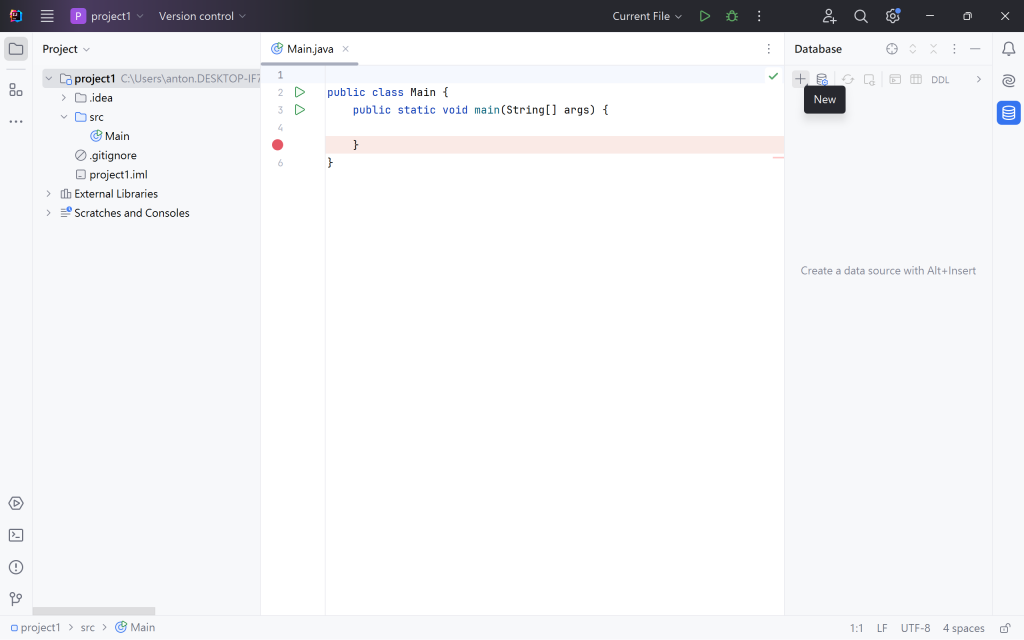
在new裡面選擇Data Sourse,往下滑點選MySQL(沒有Amazon的那個),之後在這個畫面輸入我們之前創建的MySQL使用者的密碼跟名稱,我預設是"user1" & "abcd1234",完成之後點下面的Test Connection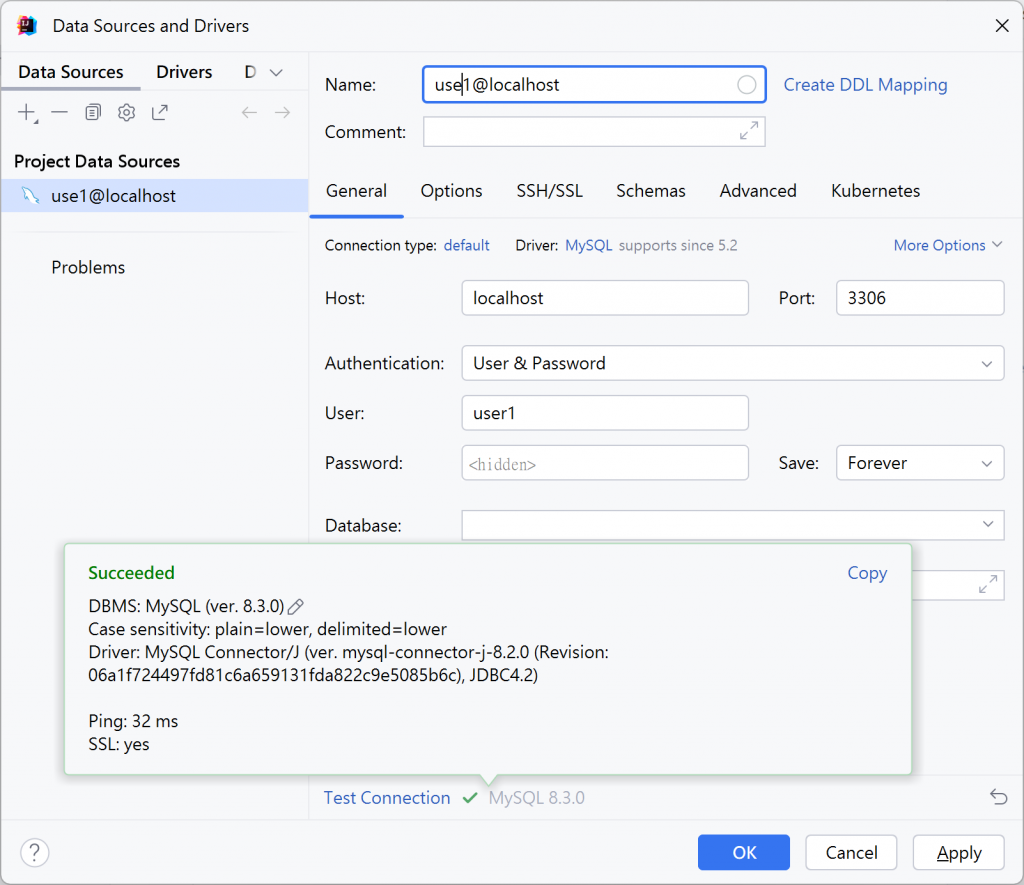
如果沒有跳出綠色的勾勾那就代表沒有安裝MySQL connector j,可以在旁邊跳出來的建議選項直接線上下載,連接完之後大概會看到這個畫面,右邊多一個user1@localhost,點箭頭往下有>database1>tables>student_information,我們之前創建的東西都在這邊出現了!
點進student_information就會看到我們添加的資料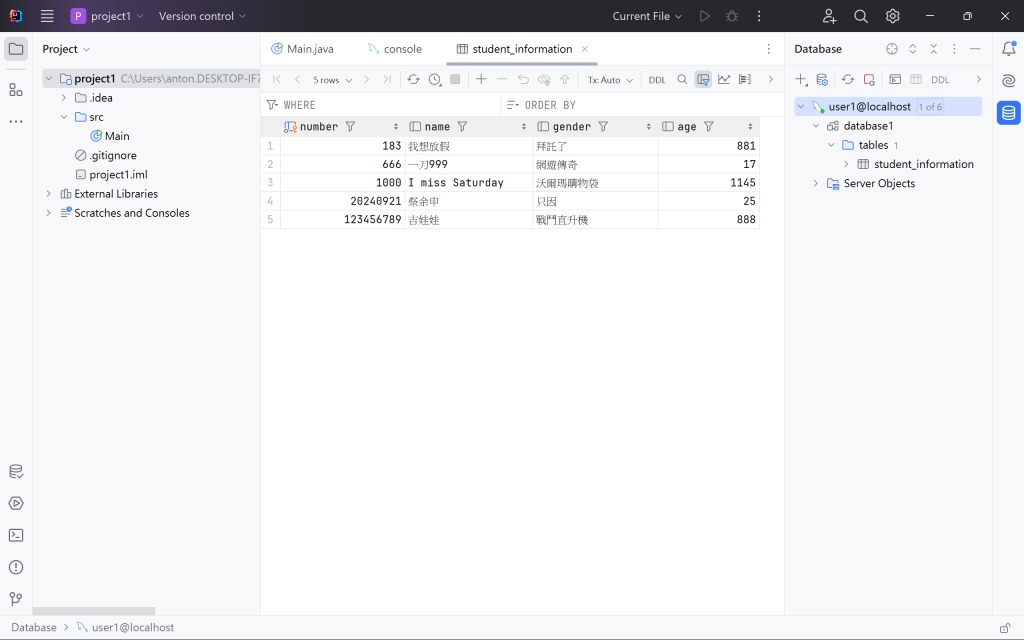
在連接的同時也會跳出一個console,那是能夠讓你在intellij裡執行SQL語法的地方,就像醬!輸入完程式碼後,按左上角的那個綠色三角形就會執行了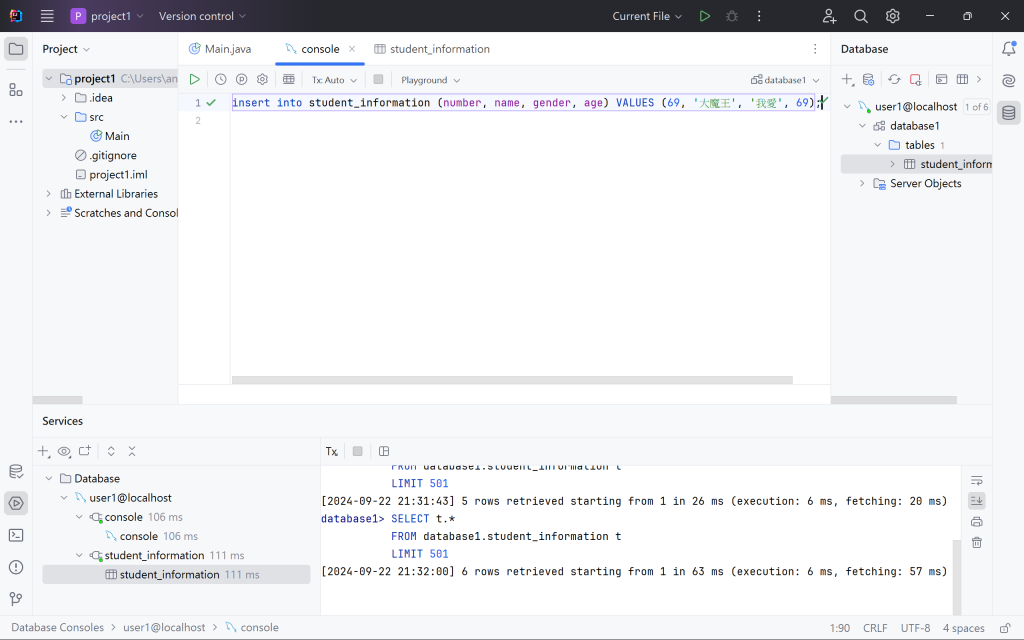
他會在下面的視窗顯示執行動作需要的SQL語法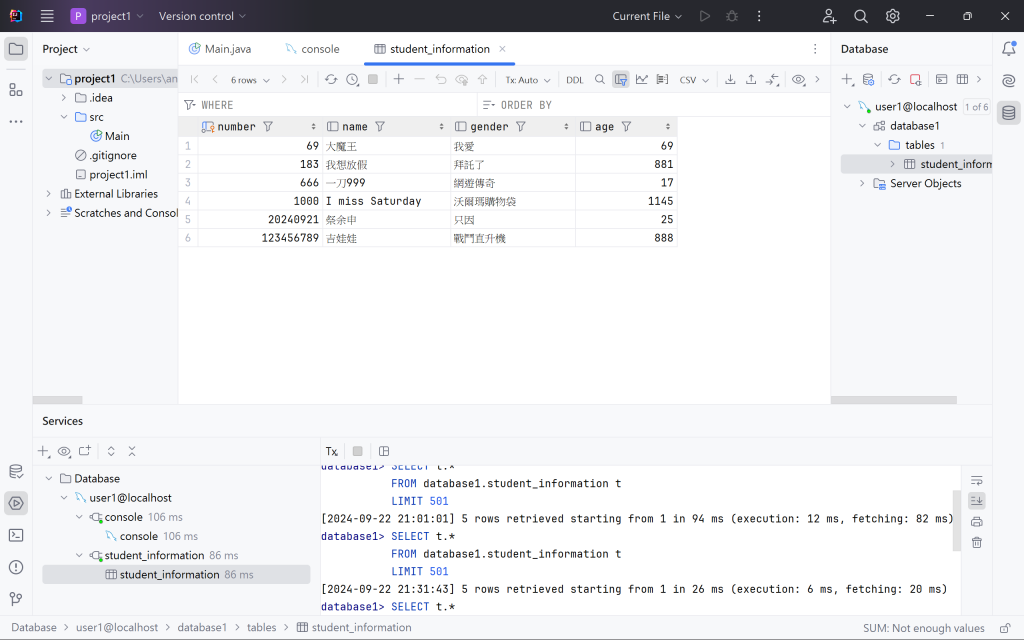
最後我們回到MySQL裡檢查一下,可以看到確實有出現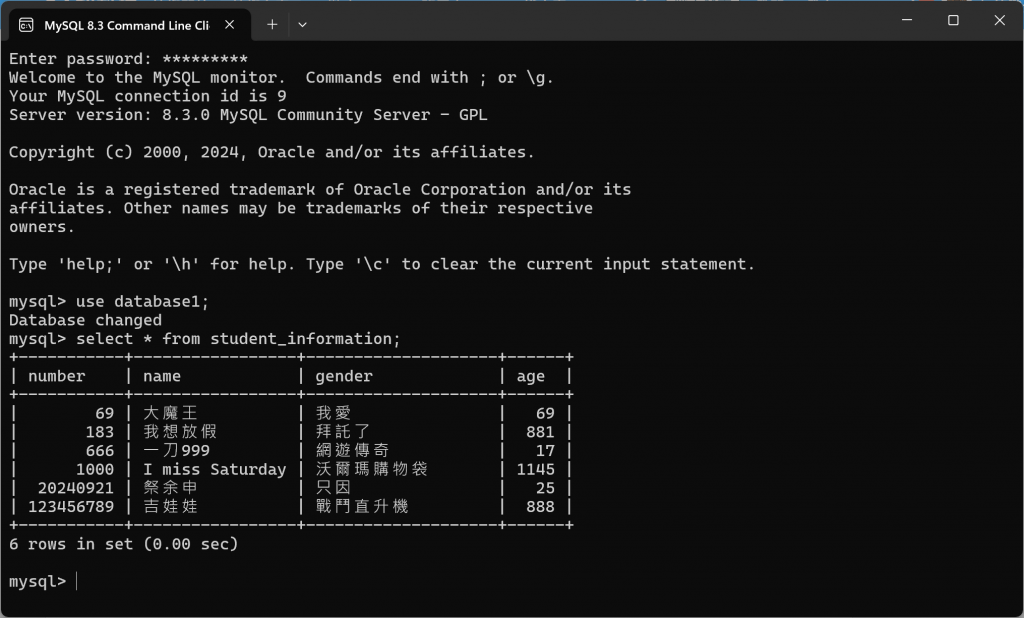
今天的分享就到這邊啦~~
